UC2视频监控客户端是一款由天视通机动性监控系统发布视屏视频监控普遍成为了现在防盗、报警、监护的一种设备,UC2视频监控客户端安装方便,使用简单,含多窗口,多用户,语音对讲,报警中心,录像,兼容其它扩展产品,这款软件能够为用户提供电视墙、轮巡、本地录像、播放窗口视频轮巡等一系列功能,这样就能够很好的满足了相关用户的使用需求。单机直连设备监控系统等功能为一体,UC2视频监控客户端可以连接多台不同类型或型号的设备,如dvr、ipc、nvs等,为用户提供清晰流畅的视频监控服务。有用到视频监控软件的朋友可以试试kkx小编分享的这款UC2哦!

2、弹出语言选择框,默认选择“简体中文”,无需更改直接点击OK

3、进入“欢迎使用“UC安装向导””直接跳过内容浏览点击下一步
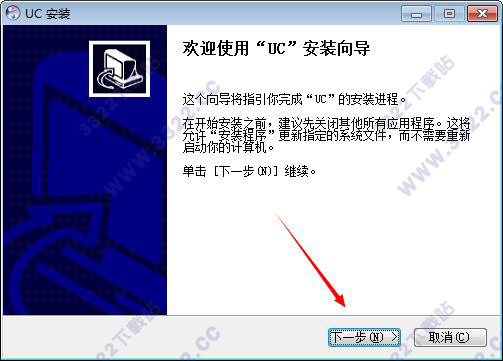
4、选择UC2的安装路径,默认路径为C:\Program Files (x86)\UC,不建议更改,若真要更改路径可点击浏览更好路径,但同样需要注意一定要记住所更改的路径,
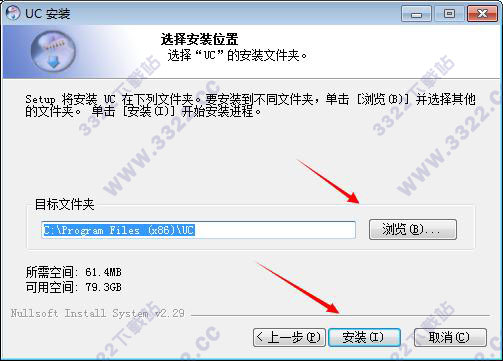
5、开始正式的安装,并等待安装完成
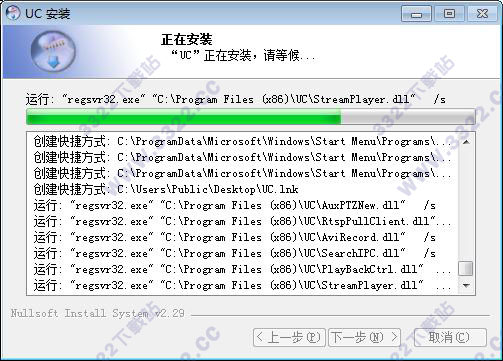
6、出现下图界面表示安装成功,直接点击“完成”即可
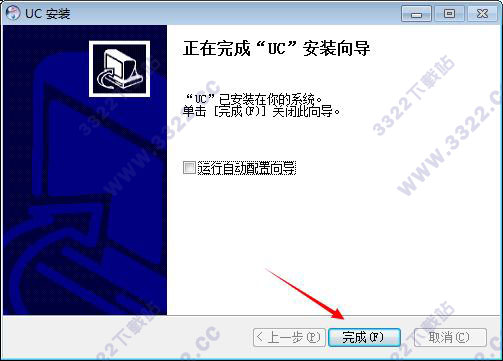
2、大容量管理:支持128个网络摄像机,配合穿越服务器管理更多个网络摄像机;
3、轻松实施:支持所有摄像机先插网线联网再统一修改IP,IP搜索、跨网段修改IP、批量添加设备;
4、多画面浏览:支持1、4、8、9、13、16、25、36、64画面实时监控,最多16路D1、64路CIF解码;
5、录像:支持128台摄像机录像,多种策略录像;
6、历史录像查询:支持多种存储策略机制,支持当地存储和前端的历史查询、查看、下载等功能;
7、云台控制:通过控制杆或鼠标来控制球机快速准确地进行平面、倾斜和变焦类操作。在现场实时观察和回放过程中均支持数字PTZ操作;
8、数据矩阵:具备数据矩阵,任意选择摄像机,多屏的连接;
支持视频播放窗口显示各种播放状态。
支持电视墙功能。
支持电视墙轮巡功能。
支持解码窗口显示解码器与编码器功能。
支持电子地图功能。
支持多屏显示功能,最多支持4个屏。
支持云台控制功能。
支持语音对讲功能。
支持语音广播功能。
支持远端设备转发功能。
支持设备实时告警信息的显示。
支持电子放大与电子云台功能。
支持根据不同的用户权限显示不同的操作界面。
支持前端设备列表的显示功能。
支持前端设备在线与离线分组功能。
支持对前端设备的在线状态进行维护和管理功能。
支持视频窗口的多画面以及全屏显示控制功能。
支持实时视频流的监看功能。
支持右键弹出菜单按设备组名称自动播放视频流功能。
支持播放窗口视频轮巡功能。
支持选中设备片段录像功能
支持播放窗口视频流交互位置功能。
支持视频监控窗口的实时声音开关控制以及对应状态的显示和维护。
支持各视频窗口中录像状态的显示和维护。
支持恢复上一次监控状态的控制管理功能。
支持YUV格式加速显示(如果显卡不支持YUV才用RGB显示)。
支持前端录像直接回放功能。
支持产生告警时就播放告警声音的功能。
支持对历史录像(包括本地、前端)的查询回放以及前端录像下载功能。
支持设备(本地设备、远端设备)录像(包括本地、前端)的查询回放以及前端录像下载功能。
支持查询前端设备的历史告警信息。
支持添加自定义云台协议的功能。
支持视频窗口转换时子码流切换主码流的功能。
支持抓图功能。
支持本地录像功能。
支持本地录像四画面同时回放功能。
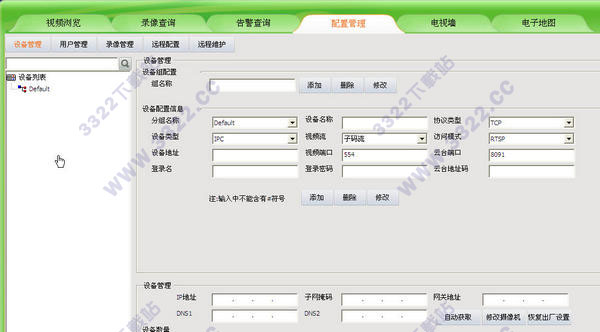
2、编解码文件格式:支持MPEG4、H.264;
3、摄像机目录:支持树形结构目录管理、系统状态管理方法,支持电脑鼠标拖拽画面浏览;
4、摄录:支持即时和回看图象摄录,图片的格式为BMP;
5、数据矩阵:具有数据矩阵,随意挑选摄像机,双屏显示;
6、PTZ控制:前后左右、调焦、对焦、焦距、巡查、线扫、预置位等控制,调整摄像镜头、控制速率;
7、视频语音双重:支持视频语音双重,语音视频同步;
8、报警接受:不连接视频的情形下,即时接受报警记录,连动图象即时弹出来报警镜头的图象,轻轻松松发觉聚焦点摄像机;
9、录像回看:支持1、2、4画面回看,前面和当地录像查看,时间范围设置,多策略查找,前面录像免费下载;
10、录像策略:支持128台摄像机录像,多种多样策略挑选;
11、软件配置管理:支持全部摄像机先插网线连接网络再统一改动IP,IP检索、跨网段改动IP、批量添加机器设备。报警联动策略,多等级用户管理系统,直接向前面摄像机配置管理方法;
12、系统环境:CPU(Intel奔腾双核E5200)、电脑主板(捷波XBLUE-P43、运行内存:2GBDDR2800)、电脑硬盘(日立250G7200转8M)、显卡(双敏无级HD3850游戏玩家作战版)、液晶显示屏(DELL2217、开关电源:长城300W)、键盘鼠标(罗技套服),WindowsXP2系统软件;
以上便是kkx小编给大家分享介绍的UC2视频监控客户端!

UC2视频监控客户端安装教程
1、解压安装包,双击“UC2_x64_4.8_20150723_001_setup.exe”开始正式的安装2、弹出语言选择框,默认选择“简体中文”,无需更改直接点击OK

3、进入“欢迎使用“UC安装向导””直接跳过内容浏览点击下一步
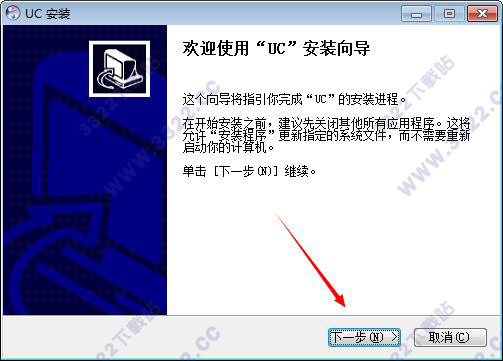
4、选择UC2的安装路径,默认路径为C:\Program Files (x86)\UC,不建议更改,若真要更改路径可点击浏览更好路径,但同样需要注意一定要记住所更改的路径,
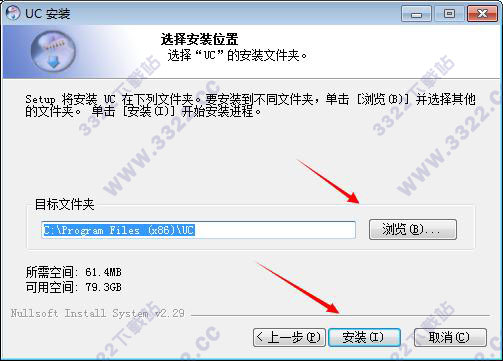
5、开始正式的安装,并等待安装完成
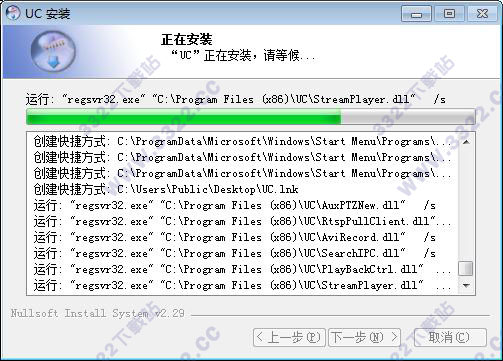
6、出现下图界面表示安装成功,直接点击“完成”即可
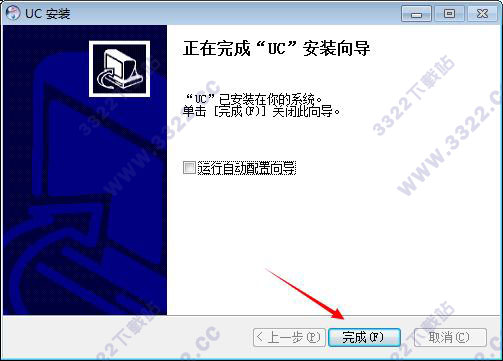
UC2视频监控客户端特色
1、操作简单:基于Windows XP系统,全图形化操作界面,能进行窗口的拖动,操作更为简便;2、大容量管理:支持128个网络摄像机,配合穿越服务器管理更多个网络摄像机;
3、轻松实施:支持所有摄像机先插网线联网再统一修改IP,IP搜索、跨网段修改IP、批量添加设备;
4、多画面浏览:支持1、4、8、9、13、16、25、36、64画面实时监控,最多16路D1、64路CIF解码;
5、录像:支持128台摄像机录像,多种策略录像;
6、历史录像查询:支持多种存储策略机制,支持当地存储和前端的历史查询、查看、下载等功能;
7、云台控制:通过控制杆或鼠标来控制球机快速准确地进行平面、倾斜和变焦类操作。在现场实时观察和回放过程中均支持数字PTZ操作;
8、数据矩阵:具备数据矩阵,任意选择摄像机,多屏的连接;
UC2视频监控客户端功能
支持锁屏功能。支持视频播放窗口显示各种播放状态。
支持电视墙功能。
支持电视墙轮巡功能。
支持解码窗口显示解码器与编码器功能。
支持电子地图功能。
支持多屏显示功能,最多支持4个屏。
支持云台控制功能。
支持语音对讲功能。
支持语音广播功能。
支持远端设备转发功能。
支持设备实时告警信息的显示。
支持电子放大与电子云台功能。
支持根据不同的用户权限显示不同的操作界面。
支持前端设备列表的显示功能。
支持前端设备在线与离线分组功能。
支持对前端设备的在线状态进行维护和管理功能。
支持视频窗口的多画面以及全屏显示控制功能。
支持实时视频流的监看功能。
支持右键弹出菜单按设备组名称自动播放视频流功能。
支持播放窗口视频轮巡功能。
支持选中设备片段录像功能
支持播放窗口视频流交互位置功能。
支持视频监控窗口的实时声音开关控制以及对应状态的显示和维护。
支持各视频窗口中录像状态的显示和维护。
支持恢复上一次监控状态的控制管理功能。
支持YUV格式加速显示(如果显卡不支持YUV才用RGB显示)。
支持前端录像直接回放功能。
支持产生告警时就播放告警声音的功能。
支持对历史录像(包括本地、前端)的查询回放以及前端录像下载功能。
支持设备(本地设备、远端设备)录像(包括本地、前端)的查询回放以及前端录像下载功能。
支持查询前端设备的历史告警信息。
支持添加自定义云台协议的功能。
支持视频窗口转换时子码流切换主码流的功能。
支持抓图功能。
支持本地录像功能。
支持本地录像四画面同时回放功能。
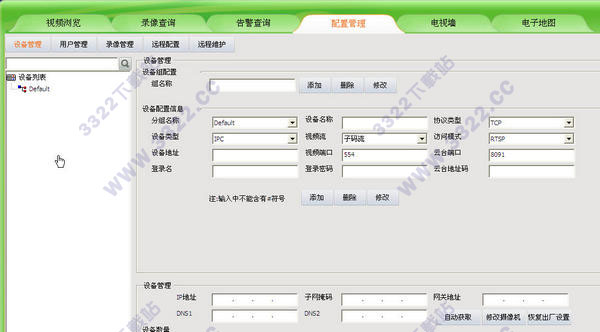
UC2视频监控客户端规格指标
1、画面浏览:支持1、4、8、9、13、16、25、36画面实时监控系统,较多16路D1、36路CIF即时手机软件编解码和实时监控系统,支持单画面全屏幕和点一下挪动PTZ控制,多画面全屏幕;2、编解码文件格式:支持MPEG4、H.264;
3、摄像机目录:支持树形结构目录管理、系统状态管理方法,支持电脑鼠标拖拽画面浏览;
4、摄录:支持即时和回看图象摄录,图片的格式为BMP;
5、数据矩阵:具有数据矩阵,随意挑选摄像机,双屏显示;
6、PTZ控制:前后左右、调焦、对焦、焦距、巡查、线扫、预置位等控制,调整摄像镜头、控制速率;
7、视频语音双重:支持视频语音双重,语音视频同步;
8、报警接受:不连接视频的情形下,即时接受报警记录,连动图象即时弹出来报警镜头的图象,轻轻松松发觉聚焦点摄像机;
9、录像回看:支持1、2、4画面回看,前面和当地录像查看,时间范围设置,多策略查找,前面录像免费下载;
10、录像策略:支持128台摄像机录像,多种多样策略挑选;
11、软件配置管理:支持全部摄像机先插网线连接网络再统一改动IP,IP检索、跨网段改动IP、批量添加机器设备。报警联动策略,多等级用户管理系统,直接向前面摄像机配置管理方法;
12、系统环境:CPU(Intel奔腾双核E5200)、电脑主板(捷波XBLUE-P43、运行内存:2GBDDR2800)、电脑硬盘(日立250G7200转8M)、显卡(双敏无级HD3850游戏玩家作战版)、液晶显示屏(DELL2217、开关电源:长城300W)、键盘鼠标(罗技套服),WindowsXP2系统软件;
以上便是kkx小编给大家分享介绍的UC2视频监控客户端!
